
Métode 1: tombol dina mouse sorangan
Upami urang ngobrol ngeunaan mouse kaulinan atanapi kantor canggih, paling dipikaresep, tombol anu ditunjuk kedah ayana dina kandangna anu ngamungkinkeun anjeun ngarobih DPI. Sacara standar, nganggo unggal pencét, éta bakal ningkatkeun laju dugi siklus, teras wangsul deui deui kana nilai anu paling pang luhurna sareng nyandak kursor. Dina kalolobaan kasus, para éta dina perhatosanna rada sahandapeun roda anu anjeun tiasa katingali dina ilustrasi di handap ieu.

Nalika ngagunakeun perangkat lunak branded tina manodit tina beurit, anu paling sering merontoskeun alat gamers ', saatos ngararancang sering pisan.
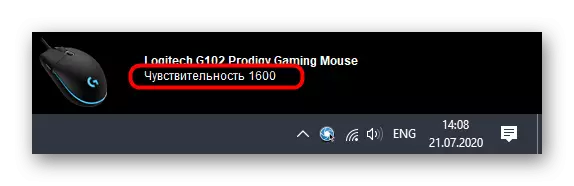
Métode 2: ku pabrik pabrik
Pilihan ieu cocog pikeun pamaén beurit baging, sabab kantor jarang cocog sareng program ti pamekar, sareng sababaraha nemori sensitipitas henteu disayogikeun. Upami anjeun teu acan tiasa dipasang komponén grafis tina supir alat, anjeun kedah kedah ngalakukeun ieu, ngeunaan anu langkung lengkep dina conto beurit-teras dina website di handap ieu.
Maca deui: Unduh supir kanggo logitech komputer
Sanggeus suksés Ngonfigurasi sistem operasi pikeun didamel sareng peralilasi periferal, anjeun tiasa nyarios ka robih DPI. Sakali deui, dina conto lunak propriétara ti logitech, anggap kumaha prosés ieu dilaksanakeun.
- Ilaharna, supir fungsi Lain, sareng anjeun tiasa muka jandela kadali ngalangkungan ikon dina taskbar.
- Upami nganggo sababaraha alat tina hiji perusahaan, sapertos alas Keyingpad sareng mouse, anjeun butuh heula milih alat adat, teras nuju sipatna.
- Dina blok anu misah, pucuk pointer bakal ditampilkeun. Aya anjeun tiasa netepkeun tingkat sensitip anu parantos dipasihkeun, setit nilai ayeuna sareng nyetél shift anu diserahkeun nalika kancing anu disebatkeun sateuacanna. Émut yén anjeun tiasa teraskeun sadayana nilai standar ku mencét tombol reset.
- Tombol anu tanggung jawab ngarobih DPI ogé tiasa dikonfigurasi ngaliwatan ménu supir. Ngan dua kali klik dina barisan.
- Di reditorana, Tandaan fitur spandungan anu bakal migawé. Daptar maranéhanana sacara variatif gumantung kana pamekar.
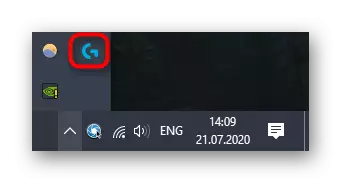

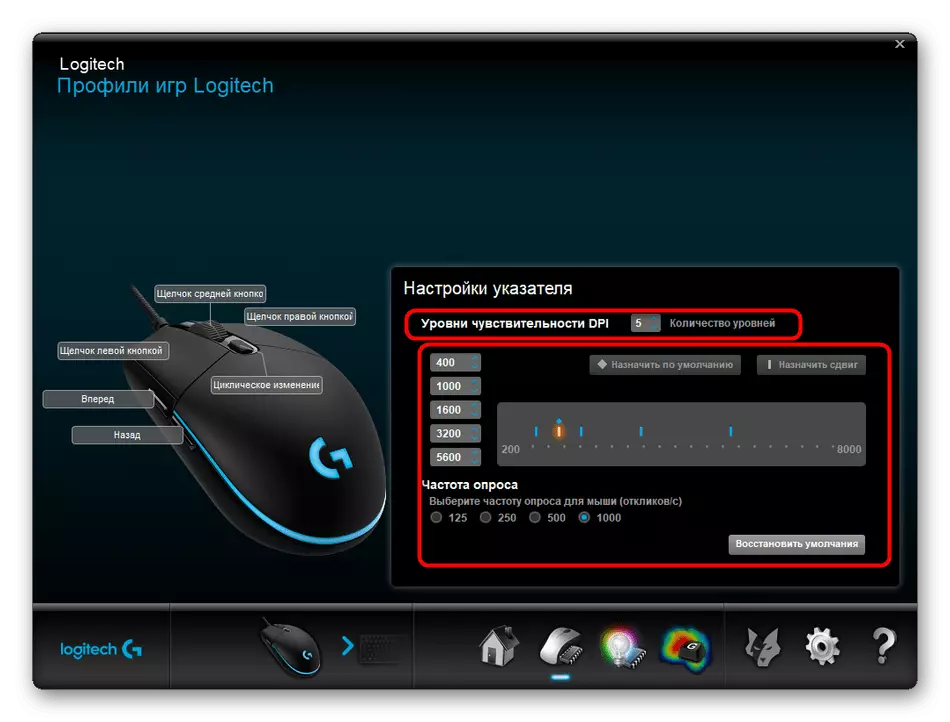
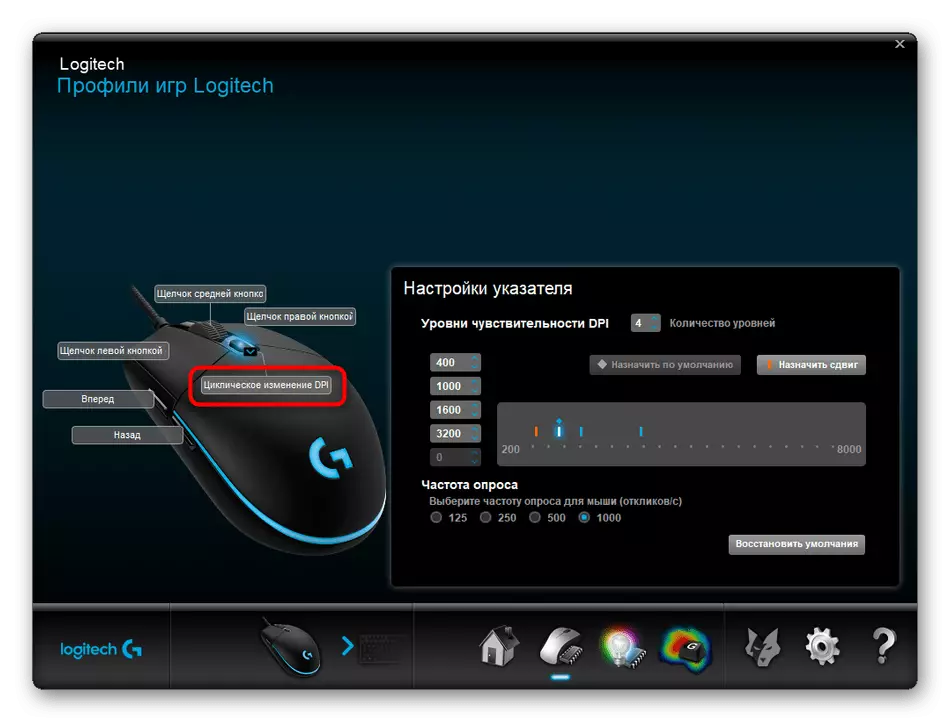
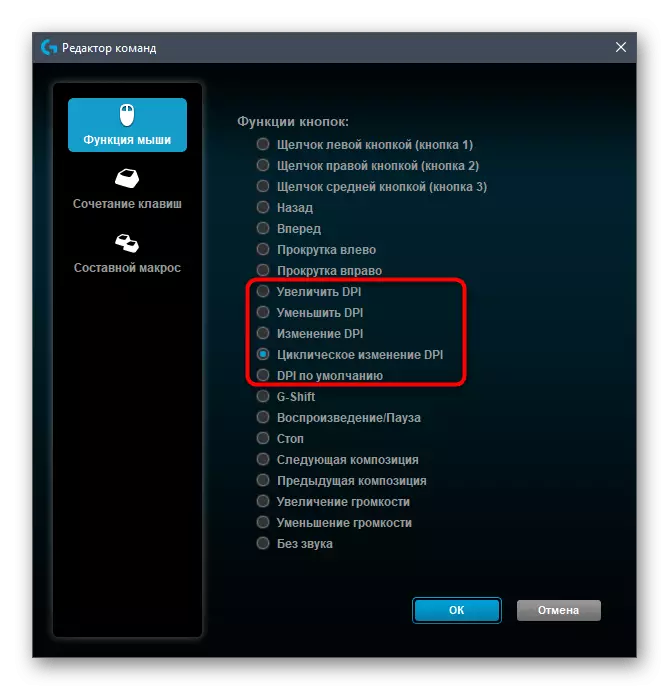
Métode 3: Staf Windows
Pilihan ieu bakal ngan ukur hiji anu terpélatif pikeun para panggunaan anu henteu ngagaduhan kamampuan pikeun ngarobih DPI kusabab kakurangan parangkat lunak sapertos sorangan henteu masihan setélan sapertos sorangan. Nanging, ngalangkungan kamampuan sistem operasi standar, henteu mungkin ningali indikator DPI - anjeun ngan tiasa ngan ukur ngaluyukeun laju pointer. Maca langkung seueur ngeunaan ieu di handap.
Maca deui: Ngarobih sensitipitas beurit dina Windows

